안녕하세요. 스페셜 매뉴얼입니다. 지금 포스팅은 갤럭시 소프트웨어 업데이트 방법에 대해 소개하는 글입니다. 갤럭시를 이용하다보면 최신 소프트웨어 업데이트를 진행하라는 알림이 표시될 때가 있습니다. 이 때 업데이트를 곧바로 진행하지 않으셔도 되지만 사용자 보안, 호환성, 새로운 기능 추가 등이 진행되므로 시간이 날 때 날을 잡고 갤럭시 소프트웨어 업데이트를 진행하는 것이 좋습니다.
이러한 갤럭시 소프트웨어 업데이트시에는 용량이 높은 패치 파일이 다운로드될 수 있으므로 모바일 데이터이 아닌 와이파이 환경에서 진행하는 것을 추천드립니다. 또한 갤럭시 소프트웨어 업데이트 파일을 미리 다운로드 받고 예약 시간을 설정하여 진행하거나 와이파이가 연결된 환경이라면 언제든 자동으로 소프트웨어 업데이트가 실행되도록 설정할 수 있는데요. 따라서 본문의 글에 따라 예약, 수동, 자동 중에서 더 편리하신 방법으로 갤럭시 소프트웨어 업데이트를 진행하시면 되겠습니다.
갤럭시 소프트웨어 업데이트 수동 및 예약 방법
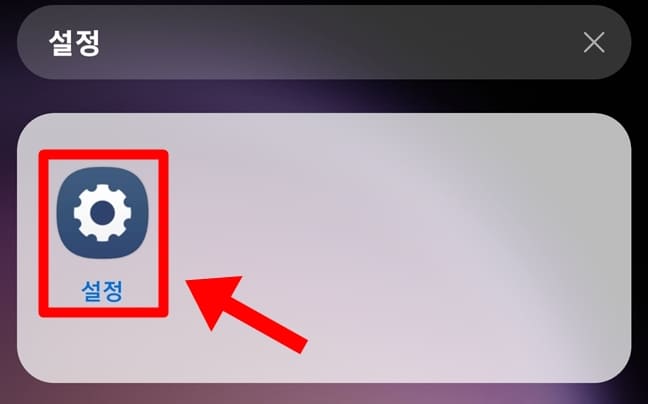
1. 갤럭시에서 설정 앱을 실행하세요.
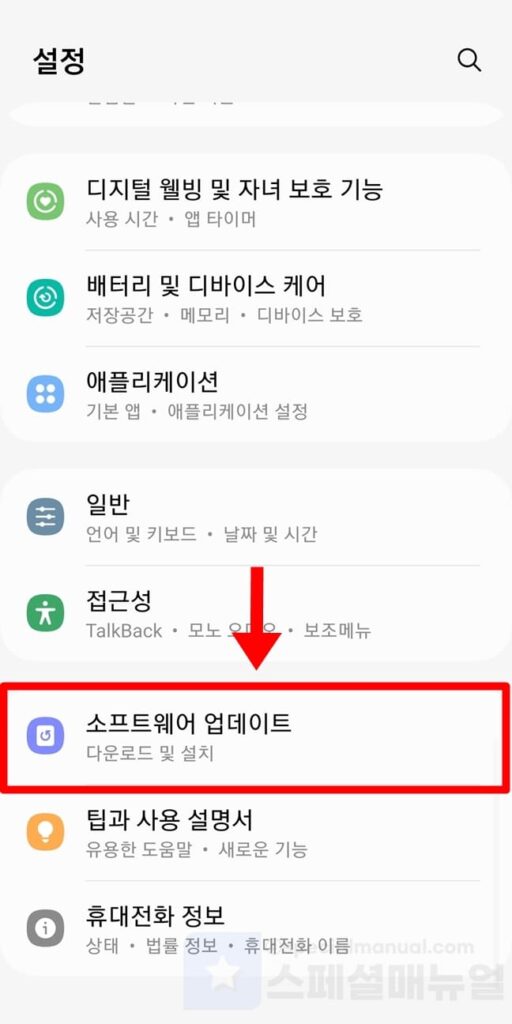
2. 소프트웨어 업데이트를 클릭합니다.
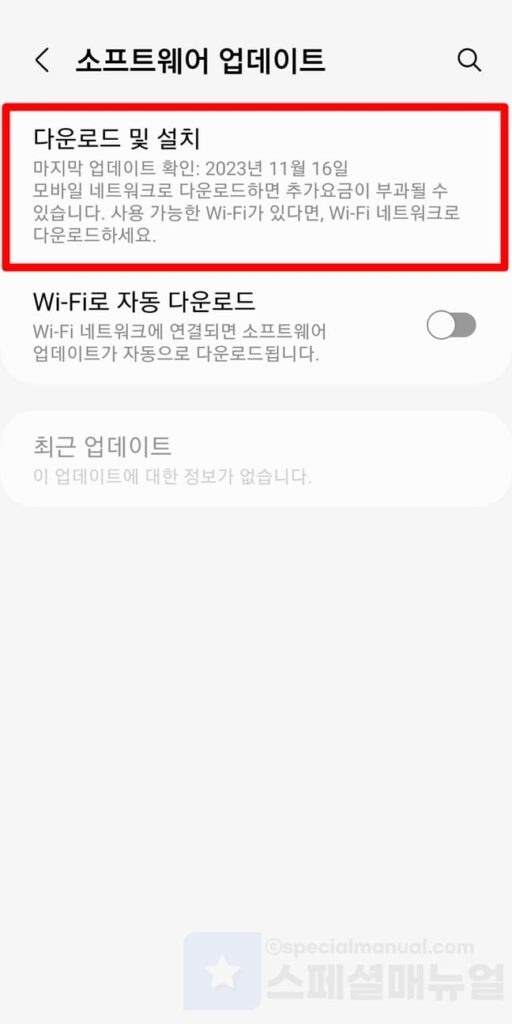
3. 다운로드 및 설치를 누릅니다.
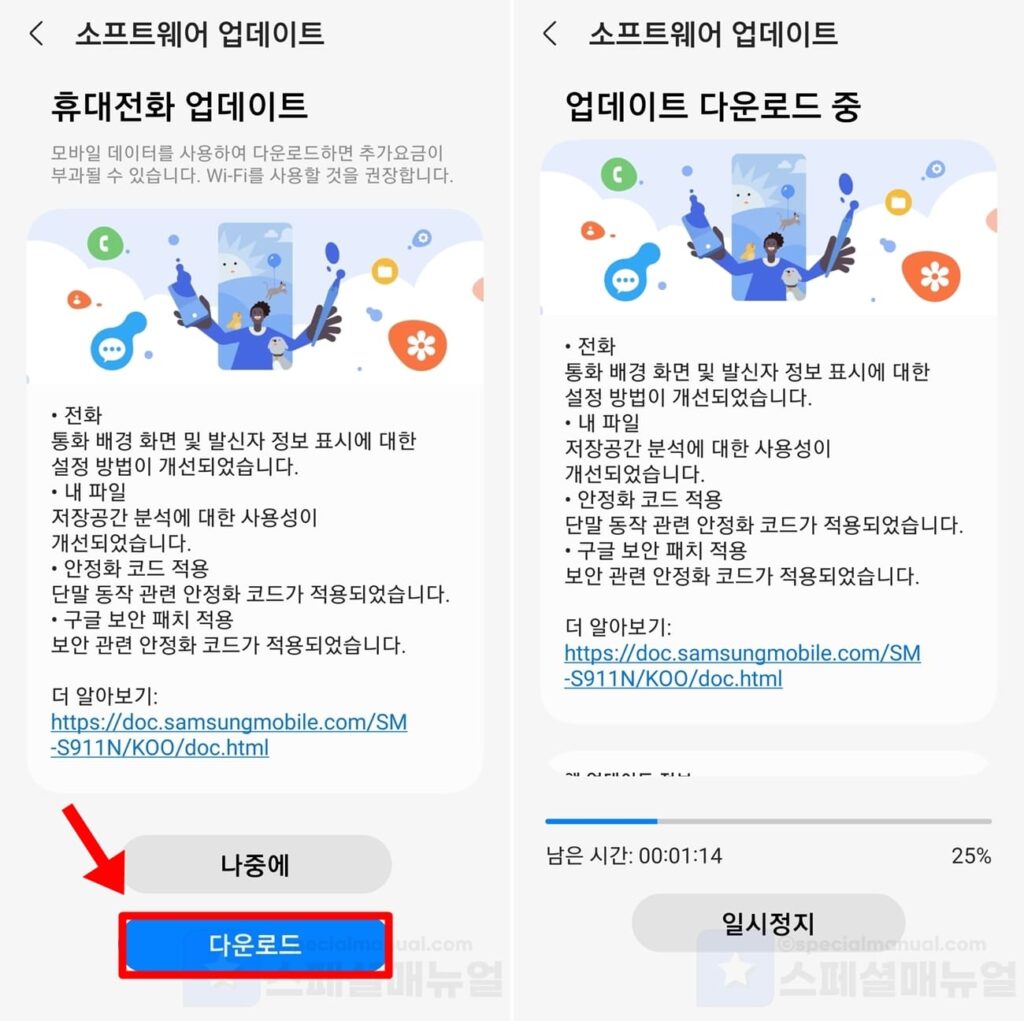
4. 최신 소프트웨어 업데이트 내용을 확인합니다.
5. 다운로드 버튼을 클릭합니다.
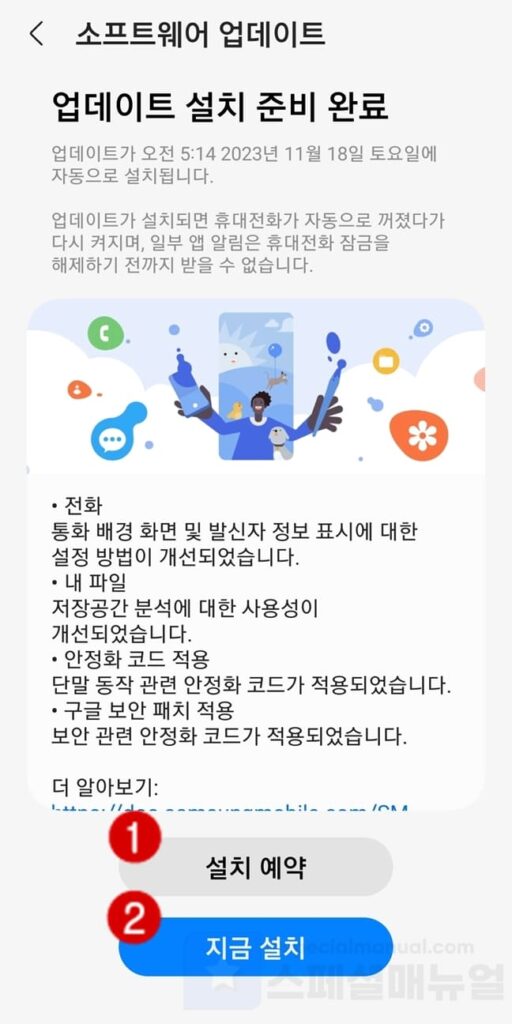
6. 설치 예약 또는 지금 설치를 선택합니다.
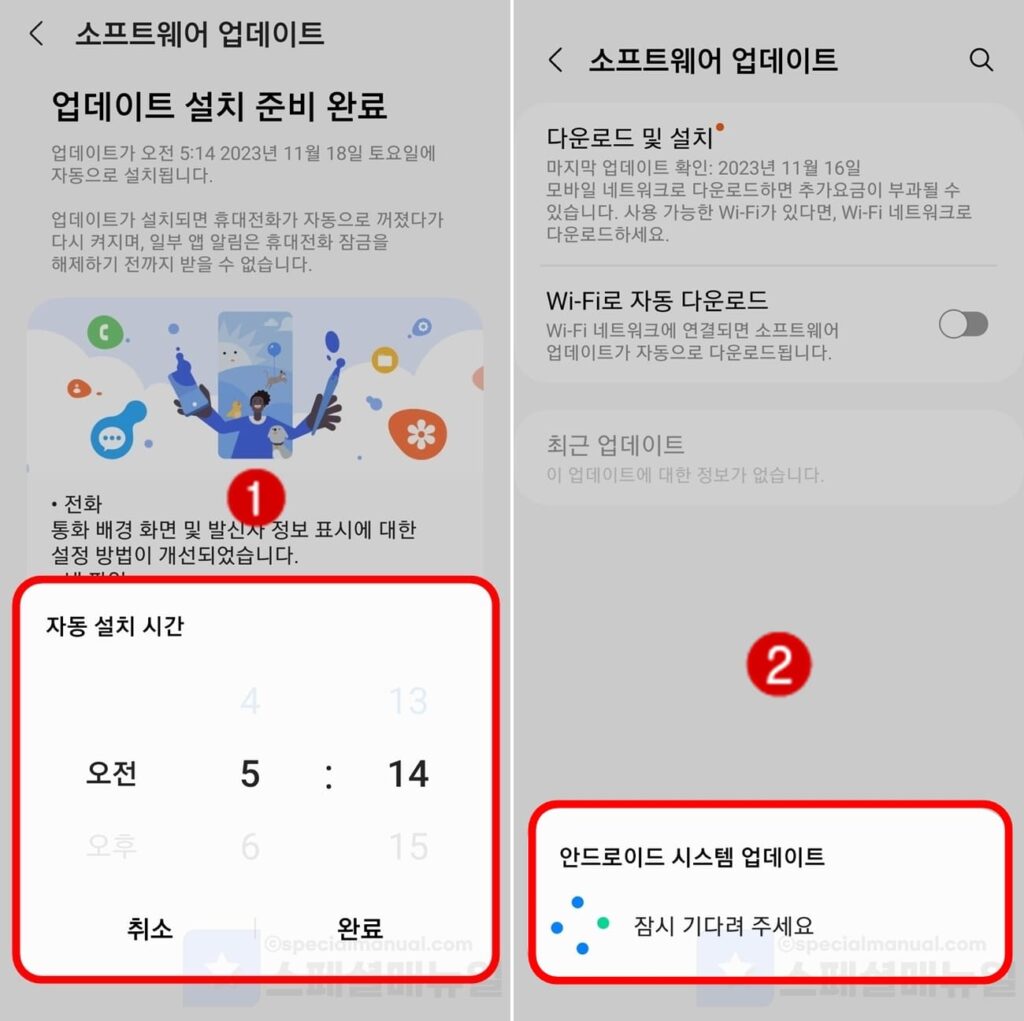
7. 갤럭시 소프트웨어 업데이트가 진행됩니다.
설치 예약 선택시 자동 설치 시간을 설정하셔야 합니다. 설치일 기준은 당일이며 오전/오후 및 시간과 분을 설정하시면 됩니다. 보통 갤럭시를 사용하지 않는 새벽시간에 설정해두어 취침 중 소프트웨어 업데이트를 해두면 편리합니다. 지금 설치를 누르면 소프트웨어 업데이트가 수동으로 바로 진행되며 갤럭시가 한번 꺼졌다가 재부팅됩니다.
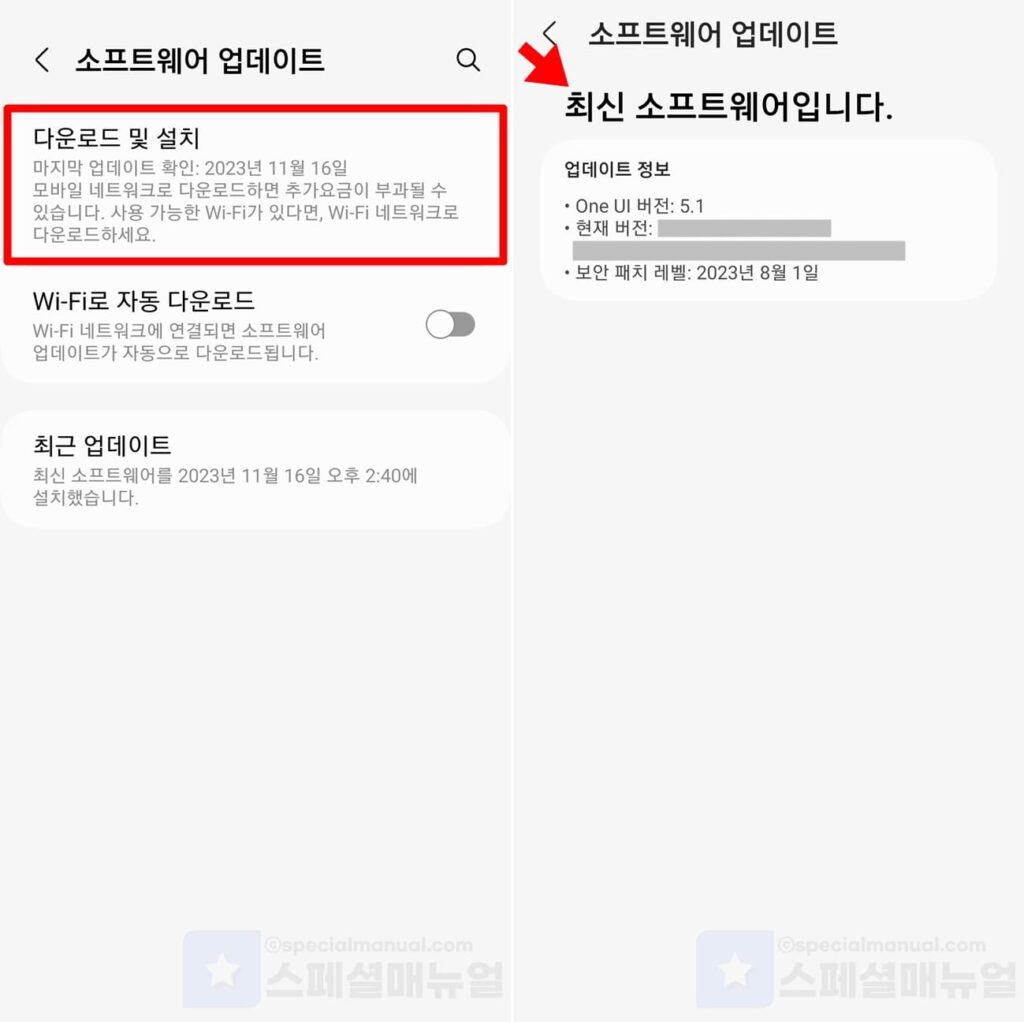
8. 갤럭시 소프트웨어 업데이트가 완료되었습니다.
설정 앱의 소프트웨어 업데이트 화면에서 다운로드 및 설치를 눌러보세요. 그러면 ‘최신 소프트웨어입니다’ 안내로 최신버전임을 쉽게 확인할 수 있습니다.
갤럭시 소프트웨어 업데이트 자동 다운로드 방법
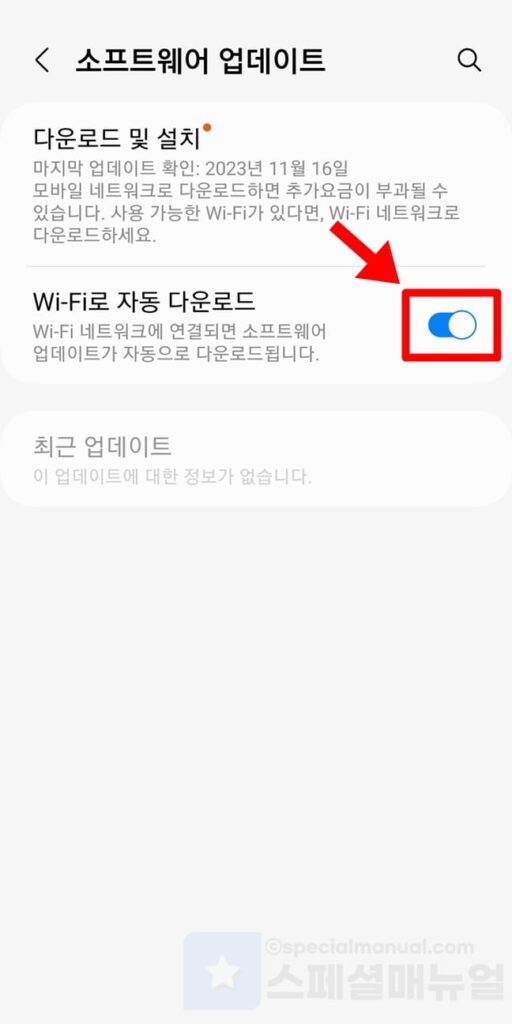
- 갤럭시에서 설정 앱을 실행합니다.
- 소프트웨어 업데이트를 누릅니다.
- Wi-Fi로 자동 다운로드 기능을 활성화합니다.
설정이 완료되셨다면 갤럭시가 와이파이 네트워크에 연결된 상태에서 진행해야 하는 소프트웨어 업데이트가 있다면 소프트웨어 업데이트 파일이 자동으로 다운로드되게 됩니다. 이 후 언제든 위 화면에서 다운로드 및 설치를 눌러 설치를 예약하시거나 수동 진행하시면 됩니다.
갤럭시 소프트웨어 업데이트 정보 확인 방법
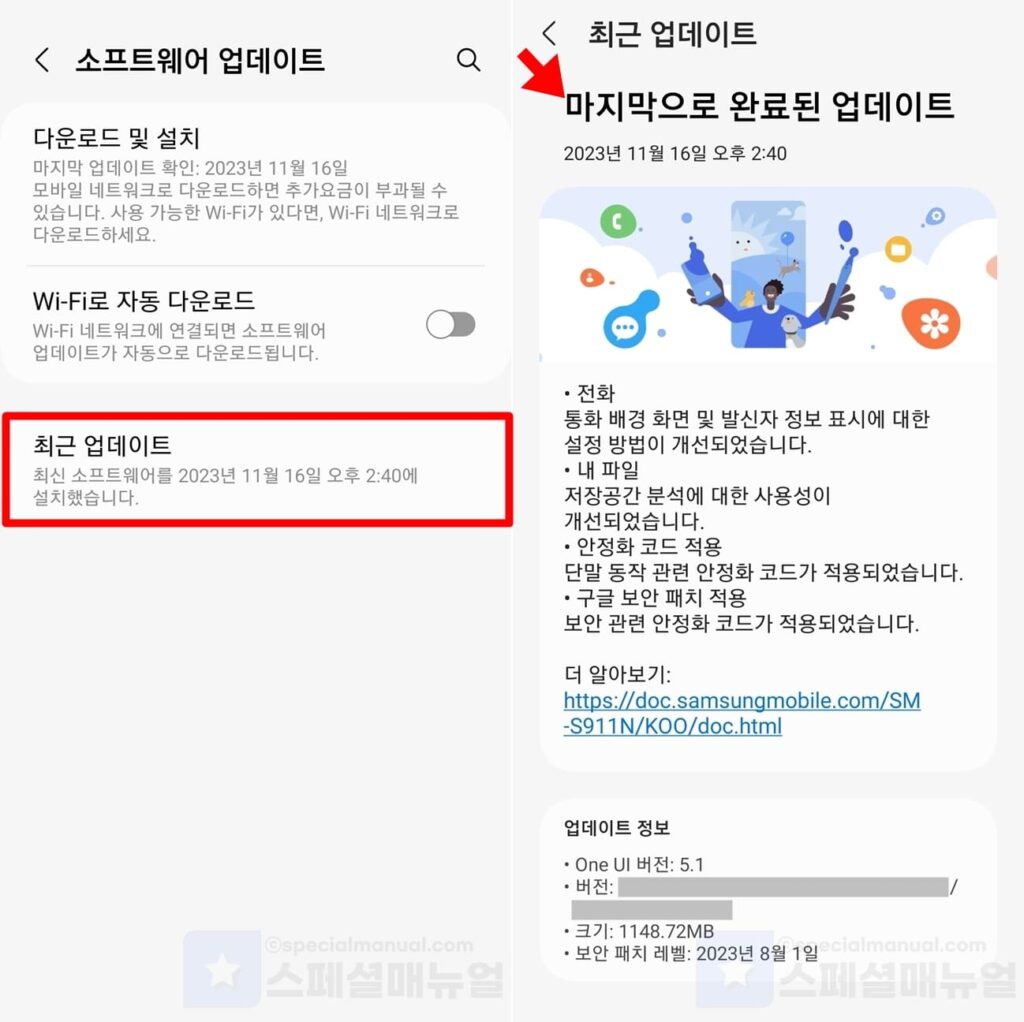
설정 > 소프트웨어 업데이트 > 최근 업데이트를 클릭합니다. 다음에서 보여지는 화면에서 최근 진행했던 소프트웨어 업데이트 내역이 보여지는데요. 현재 소프트웨어 버전, 날짜, 신규 기능 등을 모두 확인할 수 있습니다.
글을 마치며
여기까지 스페셜 매뉴얼에서는 갤럭시 소프트웨어 업데이트 방법을 소개드렸습니다. 참고로 최신 버전으로 업데이트를 진행하셨다면 과거 버전으로 돌아가는 것은 불가능한데요. 그렇기에 IT커뮤니티에서 최근 진행되는 업데이트에 대한 내용을 확인해보시고 오류가 있거나 사용자에게 불편한 사항이 있다면 업데이트를 바로 진행하지 않고 잠시 기다려보시는 것을 추천드립니다. 삼성측에서는 오류나 이용자 불편사항에 대해서 빠른 피드백으로 수정 반영해주기 때문입니다. 이번 글도 독자 여러분들께 이많은 도움이 되었길 바랍니다.
